|
Važno Access Services 2010 i Access Services 2013 se uklanjaju iz sledećeg izdanja sistema SharePoint. Mi preporučujemo da ne pravite nove Veb aplikacije i ne migrirate postojeće aplikacije na alternativnu platformu, kao što je Microsoft Power Apps. Access podatke možete da delite sa uslugom Dataverse, koja predstavlja bazu podataka u oblaku na kojoj možete da pravite Power Platform aplikacije, automatizovane tokove posla, virtuelne agente i još mnogo toga za veb, telefon ili tablet. Više informacija potražite u članku Prvi koraci: Migriranje Access podataka u Dataverse. |
Tabelu u Access veb aplikaciji možete da zaključate kako biste sprečili uređivanje ili brisanje podataka. Zaključavanje tabela je od pomoći kada u veb aplikaciju koju pružate korisnicima aplikacije želite da uključite uzorak podataka. Zaključavanje je naročito korisno kada planirate da distribuirate Access aplikaciju u katalog aplikacija ili SharePoint prodavnicu. Kada zaključate tabelu, kasnije možete da nadogradite veb aplikaciju bez zamene podataka koje su korisnici uskladištili u svojim instancama veb aplikacije.
Napomena: Opcija za zaključavanje tabela dostupna je samo za Access Veb aplikacije koje se nalaze naMicrosoft 365 ili SharePoint online lokacijama. Da biste videli opciju Zaključaj, na računaru ili uređaju morate da imate instaliran i Access 2013 sa Office 2013 servisnim paketom 1 (SP1) ili noviju verziju.
-
Otvorite veb aplikaciju u programu Access i izaberite tabelu koju želite da zaključate iz birača tabela u levom oknu.
-
Izaberite stavke Postavke/radnje > Zaključaj.
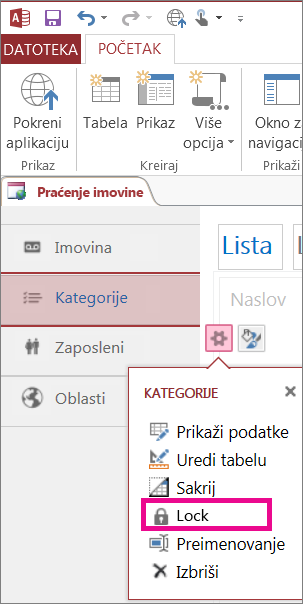
Pored imena tabele pojavljuje se ikona „Zaključaj“.
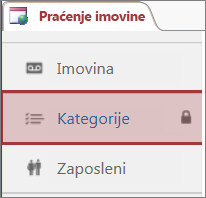
Savet: Da biste otključali tabelu, pratite iste korake i izaberite stavku Otključaj.
Šta se dešava kada zaključate tabelu u Access veb aplikaciji?
Podaci u zaključanim tabelama su samo za čitanje za korisnike, što znači da niko ne može da ih uređuje iz programa Access niti iz pregledača. Ako treba da dodate podatke u zaključanu tabelu, prvo morate da je otključate, a zatim možete ponovo da je zaključate kasnije.
Kada korisnici nadograde aplikaciju tako što instaliraju novu verziju iz kataloga aplikacija ili SharePoint prodavnice, novi podaci iz zaključanih tabela zamenjuju podatke u aplikaciji. To bi trebalo a bude u redu, jer korisnici mogu da uskladište podatke samo u otključanim tabelama, a podaci iz otključanih tabela nisu uključeni u pakete aplikacija za primenu.
Autor aplikacije može da koristi makro podataka na primeni kako bi premestio podatke iz zaključane tabele u drugu tabelu kada se primeni nadogradnja. To čuva podatke krajnjeg korisnika i dodaje ih uz podatke autora aplikacije.










